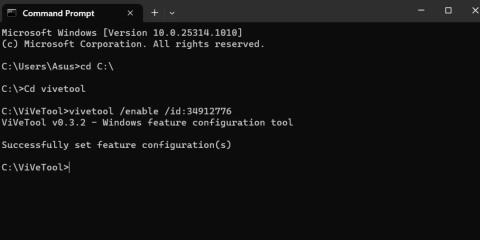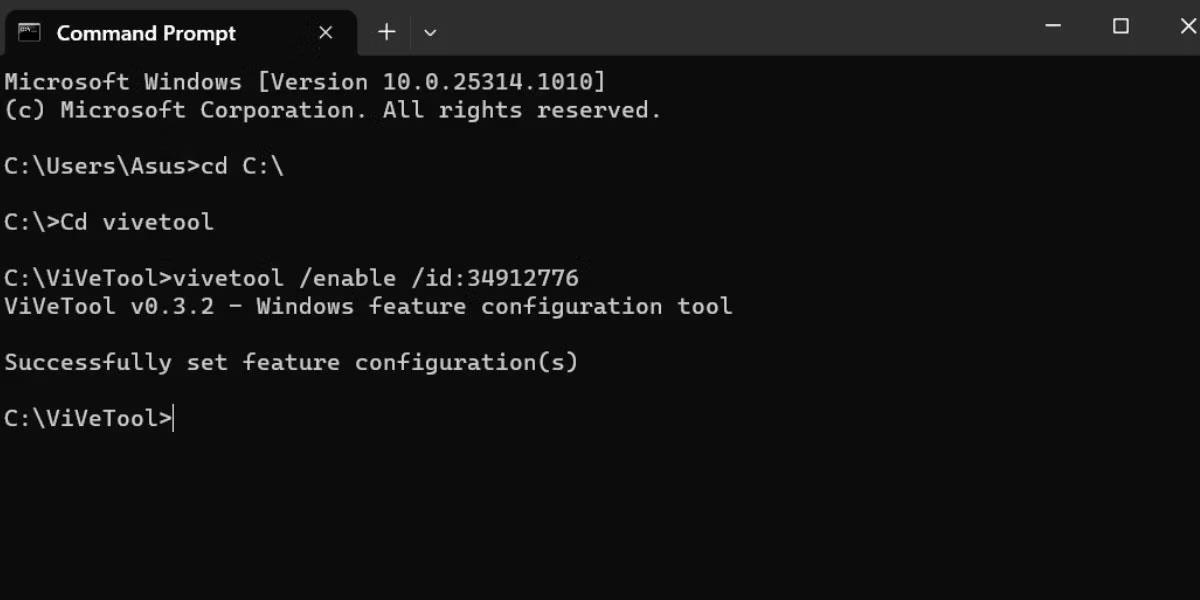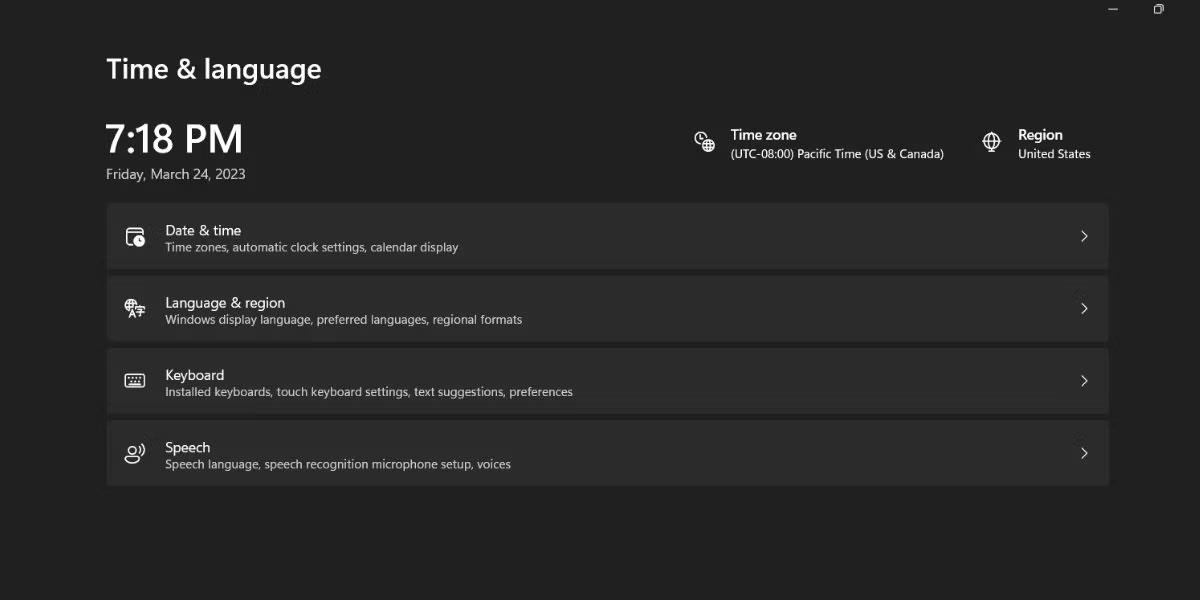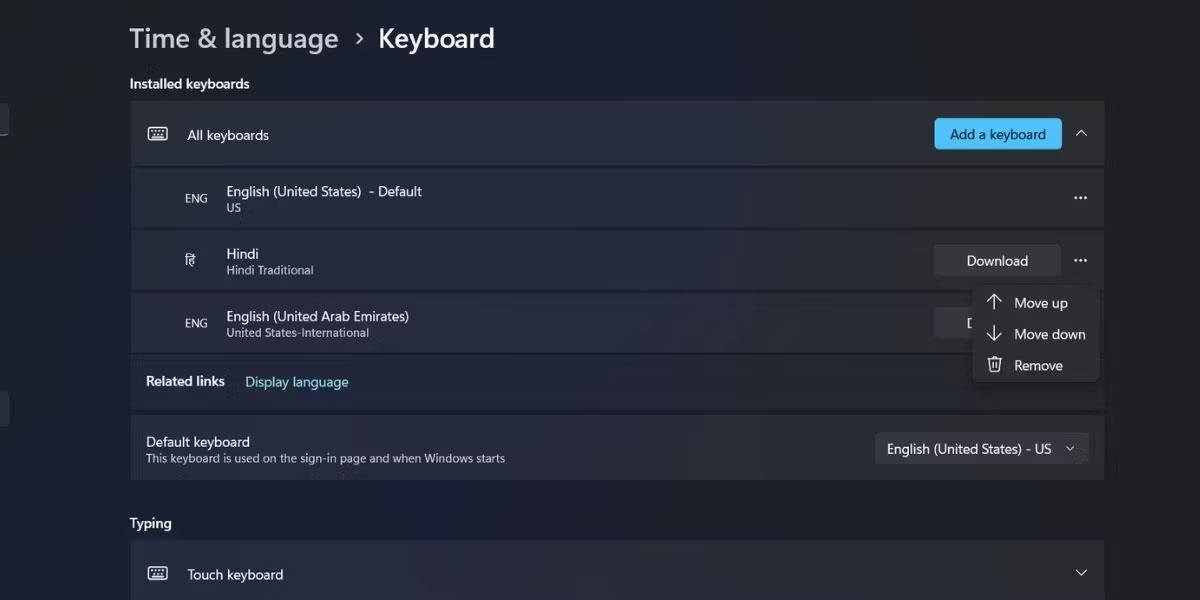Il sistema operativo Windows supporta molte lingue. Puoi aggiungere nuove lingue e passare da una all'altra utilizzando le scorciatoie da tastiera o utilizzando la barra delle applicazioni. Ma l’attuale design del layout della tastiera è un po’ confuso.
Microsoft sta testando una nuova funzionalità che sposta tutte le impostazioni relative alla tastiera in una nuova sezione nell'app Impostazioni. Apparirà ancora nella sezione Ora e lingua ma avrà un nome e alcune nuove funzionalità. Senza ulteriori indugi, scopriamolo attraverso il seguente articolo!
Come abilitare il nuovo layout di tastiera in Windows 11
Per ottenere la nuova tastiera, attenersi alla seguente procedura:
1. Scarica e installa l'ultima versione di Windows 11 Insider Build
La nuova parte della tastiera è disponibile solo come funzionalità nascosta in Windows Insider build 25300. Pertanto, se sei un Windows 11 Insider nel canale Dev, puoi eseguire l'aggiornamento a questa build specifica utilizzando l'app Impostazioni. Se non sei un Windows 11 Insider ma desideri comunque provare questa nuova funzionalità, utilizza UUP Dump. Questo è un ottimo strumento per scaricare build di Windows Insider senza diventare membro del programma Insider.
Avrai anche bisogno dell'ultima versione di ViVeTool per abilitare il layout della tastiera nascosta in Windows 11. Puoi scaricare ViVeTool da GitHub e inserirlo in una comoda posizione della cartella per un facile accesso.
2. Attiva il nuovo layout di tastiera in Windows 11
Segui questi passaggi per abilitare questa funzione:
1. Premi Win + R per avviare Esegui . Inserisci cmd nell'area di immissione del testo e premi i tasti Ctrl + Maiusc + Invio per avviare il prompt dei comandi con diritti di amministratore .
2. Ora devi andare dove si trova la cartella ViVeTool. Ad esempio, posizionalo nell'unità di sistema per un facile accesso. Non inserirlo in una cartella troppo profonda altrimenti sarà difficile da navigare. Immettere il comando cd c:\ e premere il tasto Invio.
3. Ora digita cd vivetool per passare alla directory contenente ViVeTool.
4. Successivamente, digita il seguente comando e premi il tasto Invio :
vivetool/ enable /id:34912776
5. Attendere l'esecuzione del comando e la visualizzazione del messaggio "Impostazione delle configurazioni delle funzionalità completata con successo" .
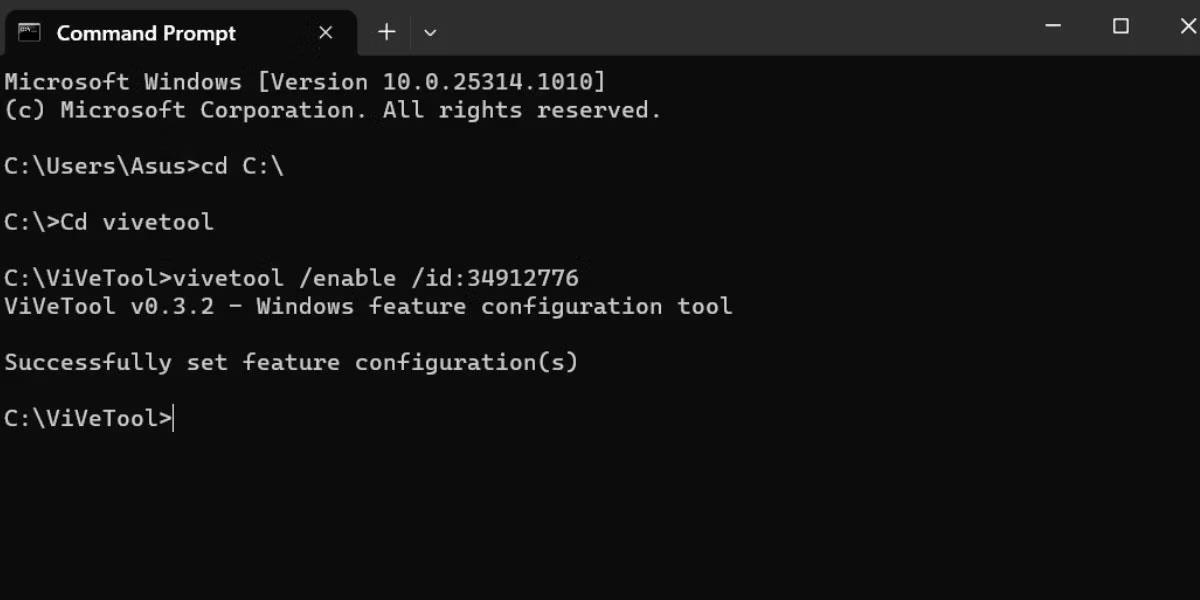
Abilita il layout della tastiera in Windows 11
6. Digitare exit nella finestra del prompt dei comandi e premere Invio per chiuderla.
7. Ora riavvia il sistema affinché le modifiche apportate da ViVeTool abbiano effetto.
8. Premi Win + I per avviare l'applicazione Impostazioni . Passare al menu a sinistra e fare clic sull'opzione Ora e lingua . Vedrai una nuova opzione denominata "Tastiera" al posto della vecchia opzione di digitazione .
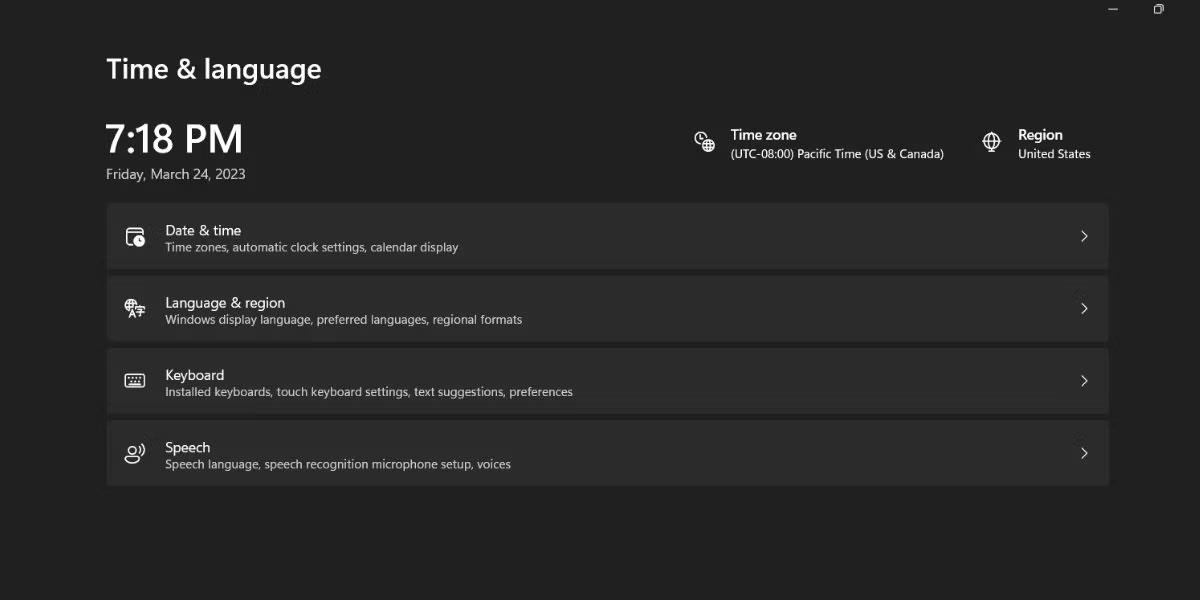
Nuovo layout della tastiera in Windows 11
Come modificare l'ordine del layout della tastiera
I layout di tastiera vengono visualizzati nell'elenco in base a quando li hai aggiunti a Windows. Ma ora puoi cambiare il loro ordine. Ecco come:
Premi Win + I per avviare l'applicazione Impostazioni. Passare all'opzione Ora e lingua . Fare clic sull'opzione Tastiera.
Ora fai clic sui tre punti orizzontali accanto alla tastiera nell'elenco. Per spostare il layout della tastiera verso l'alto nell'elenco, seleziona il pulsante Sposta su . Allo stesso modo, fare clic sul pulsante Sposta giù per spostare il layout di un livello inferiore nell'elenco.
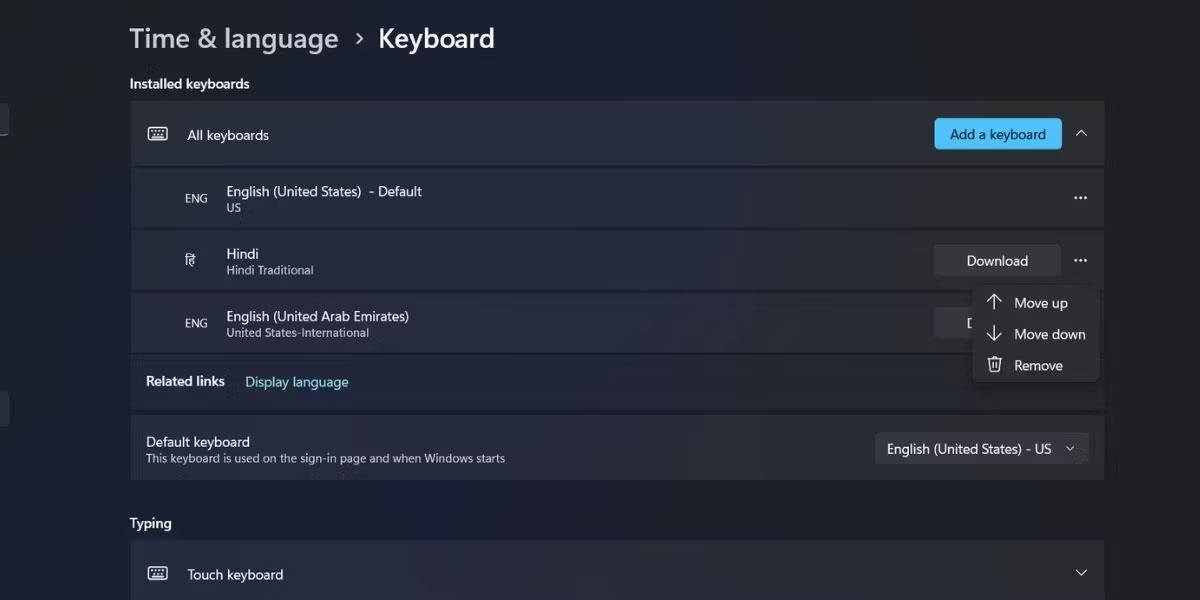
Modifica l'ordine del layout della tastiera in Windows 11
Puoi anche fare clic su una tastiera nell'elenco, quindi tenere premuto e trascinare il layout verso l'alto o verso il basso nell'elenco. Chiudi le Impostazioni dopo aver finito di modificare l'ordine.
Ora premi Windows + D per aprire il menu Layout tastiera sulla barra delle applicazioni. Noterai che l'ordine appare esattamente come lo hai configurato nell'app Impostazioni.

Layout della tastiera in Windows 11
L'elenco dei layout di tastiera può diventare lungo, soprattutto se si digita in più lingue o se più utenti, ciascuno con le proprie preferenze linguistiche, accedono al sistema. Ora puoi spostare i layout di tastiera più apprezzati in alto o in seconda posizione e portare facilmente quelli meno utilizzati in basso.